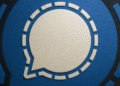Como consertar o problema de câmera do Instagram que não funciona? Experimente estas 8 soluções.
O que aconteceria se a câmera do Instagram parasse de funcionar? Isso parece assustador, mas muitos usuários relataram que a câmera do Instagram não está funcionando. Como qualquer aplicativo Android, o aplicativo Instagram também pode enfrentar problemas.
Às vezes, o aplicativo pode mostrar alguns erros. Recentemente, muitos usuários relataram que a câmera do story do Instagram não está funcionando. Quando você desliza para a direita no feed, o aplicativo Fecha em vez de abrir a câmara.
Por que minha câmera do Instagram não está funcionando?
Várias coisas podem causar esses problemas. Abaixo, destacamos alguns dos principais motivos pelos quais a câmera não abre no Instagram:
- O aplicativo Instagram está desatualizado.
- O aplicativo não tem permissão para acessar sua câmera.
- A capacidade de armazenamento do seu telefone está cheia.
- Cache do aplicativo Instagram desatualizado ou corrompido.
- O Instagram está passando por um período de inatividade.
Como consertar a câmera do Instagram que não funciona (Android)
Então, se você não consegue abrir a câmera do Instagram em Andróide, você veio à página certa. Abaixo, compartilhamos alguns métodos simples para resolver o problema da câmera do Instagram não funcionar. funciona no android. Os passos serão muito fáceis; siga-as conforme as instruções.
1. Reabra o aplicativo Instagram
A primeira coisa que você deve fazer se a câmera do Instagram não funcionar no Android é reabrir o aplicativo.
Reabra o O aplicativo Instagram provavelmente será excluído erros e falhas que impedem a abertura da câmera. Portanto, é necessário reabrir o aplicativo caso ele feche ao tentar abrir a câmera.
2. Force o fechamento do aplicativo Instagram
Mesmo que você tenha fechado o aplicativo Instagram em seu smartphone, alguns de seus processos Eles podem continuar sendo executados em segundo plano. Para finalizar todos os processos e serviços relacionado ao aplicativo Instagram, você deve forçar o fechamento do aplicativo.
1. Pressione e segure o ícone do aplicativo Instagram na tela inicial do Android e selecione Informações do aplicativo.

2. Na tela Informações do aplicativo, toque no botão Forçar parada.

Isso forçará o fechamento do Aplicativo Instagram em seu smartphone Android. Uma vez forçado a parar, abra o aplicativo Instagram e tente abrir a câmera.
3. Verifique se o Instagram está fora do ar

Se a câmera frontal do Instagram não estiver funcionando ou o aplicativo Instagram fechar Andróide, você deve verificar se o Instagram está enfrentando alguma interrupção do servidor.
Detector de queda é um site que mostra um resumo dos problemas relatados pelos usuários nas últimas 24 horas. O site rastreia todos os sites, incluindo o Instagram.
Se os servidores do Instagram estivessem fora do ar por manutenção, muitos de seus recursos não funcionariam, incluindo a câmera do Instagram. Portanto, certifique-se de verificar a página de status do Instagram no Downdetector para confirmar se os servidores estão inativos.
Se os servidores do Instagram enfrentarem tempo de inatividade, você precisará esperar até que os servidores sejam restaurados.
4. Reative as permissões da câmera para Instagram
Ao instalar o aplicativo Instagram, o aplicativo solicita permissões de câmera. Se você negou a permissão, a câmera do Instagram não funcionará. Portanto, você precisa ter certeza de que a permissão da câmera para o aplicativo Instagram está habilitada. Isto é o que você deve fazer.
1. Pressione e segure o ícone do aplicativo Instagram e selecione Informações do aplicativo.

2. Na tela Informações do aplicativo, toque em Permissões.

3. Em Permissões do aplicativo, selecione Câmera.

4. Em seguida, em Permissões da câmera, selecione Permitir apenas durante o uso do aplicativo qualquer pergunte sempre.

Você precisa ter certeza de que a permissão da câmera para o aplicativo Instagram não está definida como ‘Não permitir’.
5. Reinicie seu smartphone

Se você acabou de conceder permissão de câmera ao aplicativo Instagram, será necessário reiniciar seu smartphone. A reinicialização possivelmente removerá quaisquer erros e falhas que possam estar impedindo o funcionamento da Câmera do Instagram.
Portanto, antes de tentar os métodos a seguir, como limpar o cache ou reinstalar o aplicativo Instagram, reinicie o smartphone uma vez.
Após reiniciar, abra o aplicativo Instagram e tente acessar os recursos da câmera. Desta vez, a câmera do Instagram deverá funcionar.
6. Limpe o cache do aplicativo Instagram
Um cache desatualizado ou corrompido também pode impedir a abertura da câmera do Instagram. Pode até fazer com que o aplicativo feche enquanto você tenta abrir a câmera. Para resolver esse problema, você precisa limpar o cache do aplicativo Instagram. É assim que é feito.
1. Pressione e segure o ícone do aplicativo Instagram e selecione Informações do aplicativo.

2. No tela Em Informações do aplicativo, toque em Uso de armazenamento.

3. Em Uso de armazenamento, toque em Limpar cache.

Isso limpará o arquivo cache do aplicativo do Instagram.
7. Atualize o Instagram
Se houver um problema com uma versão específica do aplicativo Instagram, você precisa atualizar a versão do aplicativo. Sabe-se que aplicativos desatualizados causam diversos tipos de problemas, incluindo a câmera do Instagram não abrir.
Portanto, se todos os métodos não resolverem o seu problema, você pode tentar atualizar o aplicativo Instagram em seu smartphone Android.
Além disso, lembre-se de que a execução de aplicativos desatualizados leva a muitos problemas de segurança e privacidade. Portanto, é sempre recomendável atualizar todos os aplicativos. Andróide instalado.
8. Reinstale o aplicativo Instagram

A reinstalação provavelmente resolverá quaisquer problemas de instalação do aplicativo. Durante a instalação, se determinados arquivos não forem instalados corretamente, isso pode fazer com que a câmera não funcione no Instagram.
A reinstalação do aplicativo Instagram excluirá todos os seus dados salvos no seu smartphone, incluindo as credenciais da sua conta do Instagram. Portanto, certifique-se de ter as credenciais de login antes de reinstalar o aplicativo.
Para reinstalar o Instagram no Android, mantenha pressionado o ícone Aplicativo Instagram e selecione Desinstalar. Depois de desinstalado, abra o Google Play Store e instale o aplicativo do Instagram novamente.
Como consertar a câmera do Instagram que não funciona no iPhone
Se você não pode usar a câmera do Instagram no seu iPhone, você deve seguir a mesma solução de problemas. Aqui está uma lista de coisas que você pode fazer para consertar a câmera do Instagram que não funciona no seu iPhone.
- Reinicie o aplicativo Instagram no seu iPhone.
- Reinicie o seu iPhone para eliminar erros e travamentos.
- Verifique se o aplicativo Instagram é permitido acesse a câmera do seu iPhone.
- Atualize o aplicativo Instagram no seu iPhone.
- Exclua o aplicativo Instagram e reinstale-o.
Estas são algumas das melhores maneiras de resolver o problema que a câmera do Instagram não funciona no Android. Se precisar de mais ajuda para resolver o problema de câmera de stories do Instagram que não funciona, deixe-nos saber nos comentários. Além disso, se o artigo ajudou você, compartilhe-o com seus amigos.